Việc thiết lập một máy tính chạy Windows 11 mới có thể khá phức tạp và thường xuyên phát sinh các vấn đề, tiêu tốn rất nhiều thời gian trong những trường hợp nhất định. Ngày nay, cuộc sống của chúng ta thường xoay quanh dữ liệu được lưu trữ trên đám mây, vì vậy khi nói đến hệ điều hành, bạn chủ yếu chỉ cần cài đặt OS, điều chỉnh cài đặt theo ý muốn và cài đặt các chương trình cần thiết.
Nếu bạn là một người dùng như vậy, bạn hoàn toàn có thể dễ dàng thiết lập một bản cài đặt Windows 11 mới trên cùng một PC. Điều này giúp bạn di chuyển sang một bản cài đặt hệ điều hành sạch sẽ, tinh tươm với quyền truy cập nhanh chóng vào các tệp và ứng dụng của mình, hiệu quả hơn nhiều so với các phương pháp truyền thống. Nhờ các script PowerShell và công cụ như WinGet, việc thiết lập một máy tính mới theo cách này trở nên vô cùng đơn giản. Dưới đây là cách thực hiện chi tiết.
Tạo bản cài đặt Windows mới trên ổ đĩa của bạn
Dễ dàng hơn bạn nghĩ
Bước đầu tiên trong việc tạo bản cài đặt Windows mới của bạn chính là… tạo ra nó. Nhờ vào script PowerShell này của người dùng GitHub Anduin2017, bạn có thể sử dụng một tệp ISO và cài đặt hệ thống hiện tại của mình để tạo một bản cài đặt Windows hoàn toàn mới với cùng phiên bản như trên PC của bạn. Điều này yêu cầu bạn phải đang chạy Windows, có một ổ đĩa trống trên PC và bạn cũng cần một tệp ISO cho phiên bản Windows bạn muốn cài đặt. Ngoài ra, bạn phải thực hiện việc này với một ổ đĩa vật lý riêng biệt. Việc tạo một phân vùng trên đĩa sẽ không hoạt động, và chạy script này có thể làm hỏng cài đặt hiện tại của bạn.
 Giao diện Windows Terminal hiển thị lệnh PowerShell để cài đặt lại Windows trên ổ đĩa mới
Giao diện Windows Terminal hiển thị lệnh PowerShell để cài đặt lại Windows trên ổ đĩa mới
Bạn có thể tìm thấy toàn bộ script trên GitHub, và để chạy nó trực tiếp từ internet, bạn có thể sử dụng lệnh sau trong cửa sổ PowerShell với quyền quản trị (Elevated PowerShell):
irm https://raw.githubusercontent.com/Anduin2017/Reimage-Windows/master/Reimage-Windows.ps1 | iexScript sẽ yêu cầu bạn cung cấp một vài thông tin, chẳng hạn như chỉ định một ổ đĩa hoàn toàn trống trên PC để cài đặt Windows mới và hỏi bạn muốn cài đặt phiên bản Windows nào từ tệp ISO. Hãy đảm bảo cài đặt này cũng khớp với bản cài đặt Windows hiện tại của bạn để tránh các vấn đề về giấy phép. Bạn cũng có thể chọn tên cho mục khởi động mới trên PC của mình. Bạn có thể tiếp tục sử dụng PC trong khi mọi thứ đang được xử lý.
Khi quá trình hoàn tất, bạn có thể khởi động lại PC và sau đó chọn giữa bản cài đặt chính hiện tại hoặc bản cài đặt mới của bạn. Bạn sẽ muốn chọn bản cài đặt mới để hoàn tất việc thiết lập. Mặc dù cách này cho phép bạn bỏ qua quá trình thiết lập ban đầu, nhưng bạn vẫn sẽ cần phải trải qua quá trình OOBE (Out-Of-Box Experience) của Windows 11, điều này có thể tốn thời gian.
Cài đặt các ứng dụng cần thiết
Giúp bản cài đặt mới sẵn sàng sử dụng
Tất nhiên, việc có bản cài đặt Windows mới có thể khởi động được thôi là chưa đủ để nó sẵn sàng sử dụng. Bạn cũng cần tất cả các ứng dụng của mình và có thể muốn gỡ bỏ một số phần mềm rác (bloatware) mà Microsoft đi kèm với hệ điều hành. Phần này hơi phức tạp hơn một chút, vì bạn sẽ cần thiết kế và tạo các module PowerShell mà bạn cần riêng cho các ứng dụng bạn muốn. Dự án GitHub cung cấp một tệp install.ps1 ví dụ phù hợp với người dùng gốc, nhưng bạn sẽ phải sửa đổi nó để phù hợp với nhu cầu của mình. Trên thực tế, bạn nên fork kho lưu trữ này (repository) về tài khoản GitHub của riêng bạn (hoặc clone nó) để bạn có thể thực hiện các thay đổi đối với các tệp khi cần cho mục đích của mình.
Khi clone repository, hãy đảm bảo clone nhánh master, vì nhánh main mặc định có các tệp rất lỗi thời.
Ví dụ, script mặc định này bao gồm các hành động để cài đặt Nextcloud, 7-Zip, ADB và nhiều ứng dụng khác. Bạn chỉ cần xóa các dòng này khỏi tệp install.ps1 trong repository của mình nếu bạn không muốn một ứng dụng cụ thể, điều này sẽ ngăn quá trình cài đặt cho các ứng dụng đó bắt đầu.
Việc thêm ứng dụng vào danh sách phức tạp hơn một chút, vì bạn sẽ không chỉ cần thêm dòng tương ứng vào tệp install.ps1 mà còn phải tạo các thành phần cần thiết để đảm bảo ứng dụng sẽ được cài đặt thông qua WinGet. Điều đó có nghĩa là tạo một tệp mới với phần mở rộng .psm1 trong thư mục components của repository của bạn, với lệnh thích hợp để cài đặt ứng dụng bạn muốn thông qua WinGet. Lấy một trong các ví dụ từ repository hiện có, đây là module được sử dụng để cài đặt 7-Zip, một trong các ứng dụng trong danh sách được cung cấp.
Import-Component 'Winget'
Import-Component 'AddPath'
Write-Host "Installing 7zip..."
Winget-Install '7zip.7zip'
AddPath-ToEnvironment 'C:Program Files7-Zip'
Write-Host "7zip Installed!"Dòng đầu tiên đó sẽ là bắt buộc, vì nó nhập các thành phần cần thiết để cài đặt ứng dụng thông qua WinGet, và dòng thứ hai là cho một module khác sẽ thêm đường dẫn của ứng dụng vào các biến môi trường hệ thống. Phần còn lại của module chạy lệnh cài đặt và hiển thị văn bản thích hợp.
Đối với hầu hết các ứng dụng, bạn chỉ cần sao chép tệp này và đổi tên nó thành tên của ứng dụng bạn muốn, sau đó thay đổi chuỗi '7zip.7zip' thành tên đầy đủ của ứng dụng bạn muốn cài đặt thông qua WinGet. Ví dụ, để cài đặt trình duyệt yêu thích của tôi (Vivaldi), tôi sẽ đổi tên module PSM1 thành InstallVivaldi và sau đó thay đổi dòng đó trông như thế này:
Winget-Install 'Vivaldi.Vivaldi'Tất nhiên, tôi cũng sẽ cần thay đổi dòng cuối cùng để nó khớp với tên của tệp và tôi sẽ không cần dòng để thêm đường dẫn vào các biến môi trường. Bạn có thể lặp lại quá trình này cho bất kỳ ứng dụng nào bạn muốn cài đặt cùng một lúc. Khi tất cả các tệp của bạn đã được thiết lập trên GitHub (hoặc một repository git khác), bạn có thể khởi chạy quá trình này bằng lệnh PowerShell sau, thay thế YOUR-URL-HERE bằng liên kết đến tệp install.ps1 thô của bạn:
irm YOUR-URL-HERE | iex -ArgumentList '-RepoName REPO-NAME', '-RepoZipUrl YOUR-REPO-ZIP-URL-HERE'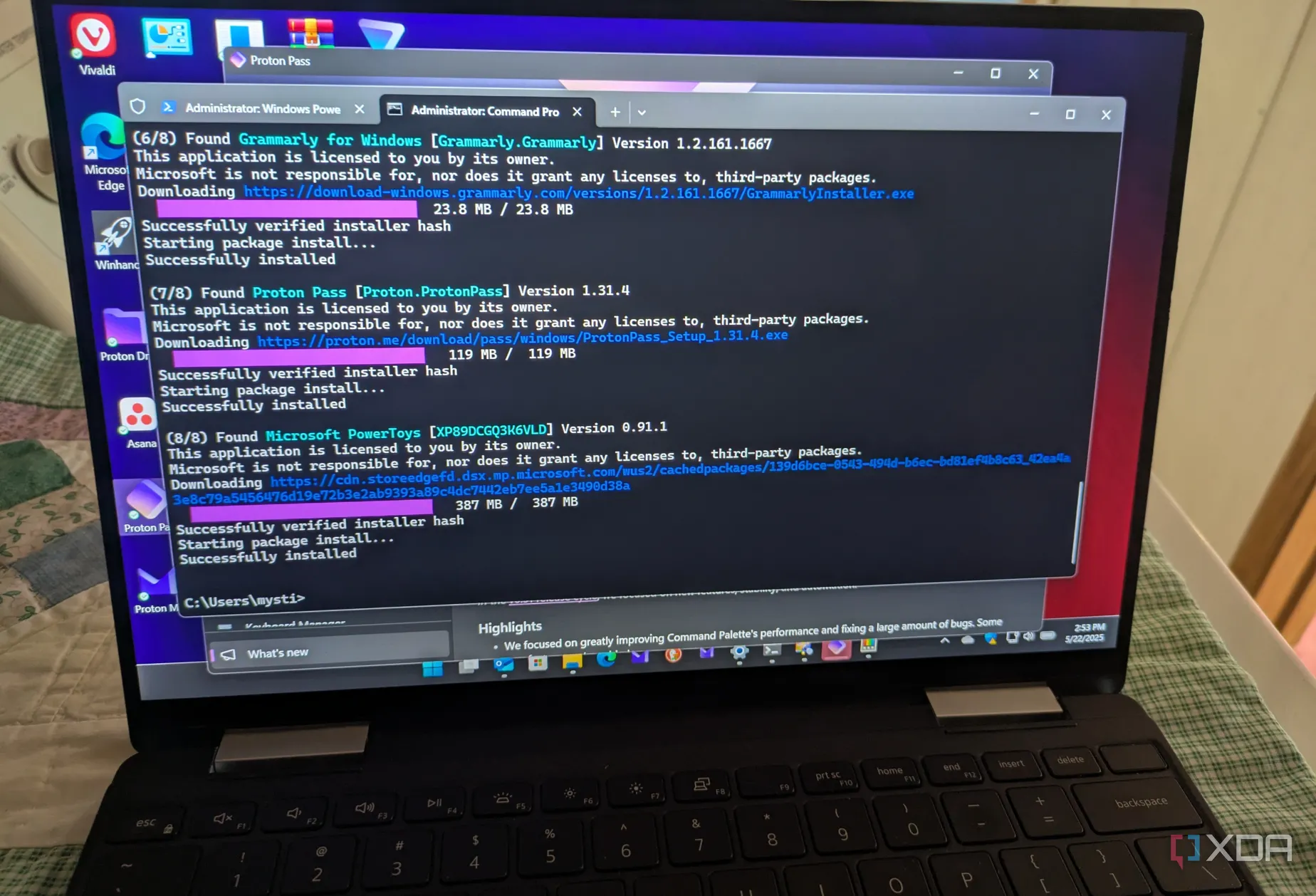 Máy tính xách tay Windows 11 đang cập nhật các ứng dụng thông qua WinGet
Máy tính xách tay Windows 11 đang cập nhật các ứng dụng thông qua WinGet
Điều này cũng sẽ yêu cầu một số chỉnh sửa, vì bạn sẽ cần thay thế một số đường dẫn bằng các tên khớp với repo bạn đã tạo. Dựa trên script trên, bạn sẽ thay thế REPO-NAME bằng tiêu đề của repository của bạn và YOUR-REPO-ZIP-URL-HERE bằng liên kết đến tệp ZIP chứa repository của bạn. Khi được thực hiện chính xác, script sẽ chạy và cài đặt tất cả các ứng dụng được định nghĩa trong tệp install.ps1 (miễn là có các module .psm1 phù hợp), cũng như gỡ bỏ các ứng dụng bạn chọn để xóa.
Tại sao nên sử dụng phương pháp này?
Dành cho người dùng dựa trên đám mây
Toàn bộ quá trình này rất thú vị, nhưng như đã nêu ở trên, điều quan trọng cần nhớ là nó sẽ không di chuyển tất cả dữ liệu của bạn, và đó không phải là mục đích. Phương pháp này chủ yếu dành cho một kịch bản “hiện đại”, nơi dữ liệu người dùng được lưu trữ trong một máy chủ đám mây như OneDrive, và bạn làm việc chủ yếu từ đó. Tất cả những gì bạn cần làm là đăng nhập vào nhà cung cấp dịch vụ đám mây của mình và tất cả dữ liệu của bạn sẽ có thể truy cập được, vì vậy toàn bộ quá trình này chỉ nhằm làm mới hệ điều hành và các ứng dụng của bạn.
Vậy, mục đích của việc này là gì? Chà, Windows 11 không phải là một hệ điều hành hoàn toàn ổn định, và theo thời gian, dữ liệu có thể bị hỏng và khả năng sử dụng PC của bạn bị suy giảm vì lý do này hay lý do khác. Sử dụng quy trình này có nghĩa là bạn có thể chuyển sang một bản cài đặt mới, tinh tươm với thời gian chết ít hơn đáng kể so với việc tải xuống một bản sao Windows mới, tạo ổ USB khởi động và trải qua toàn bộ quá trình thiết lập. Nó giúp bạn tiết kiệm rất nhiều thời gian trong việc đưa một bản cài đặt mới vào hoạt động, nhưng nó vẫn được tạo ra cho những người không phụ thuộc vào dữ liệu được lưu trữ cục bộ.
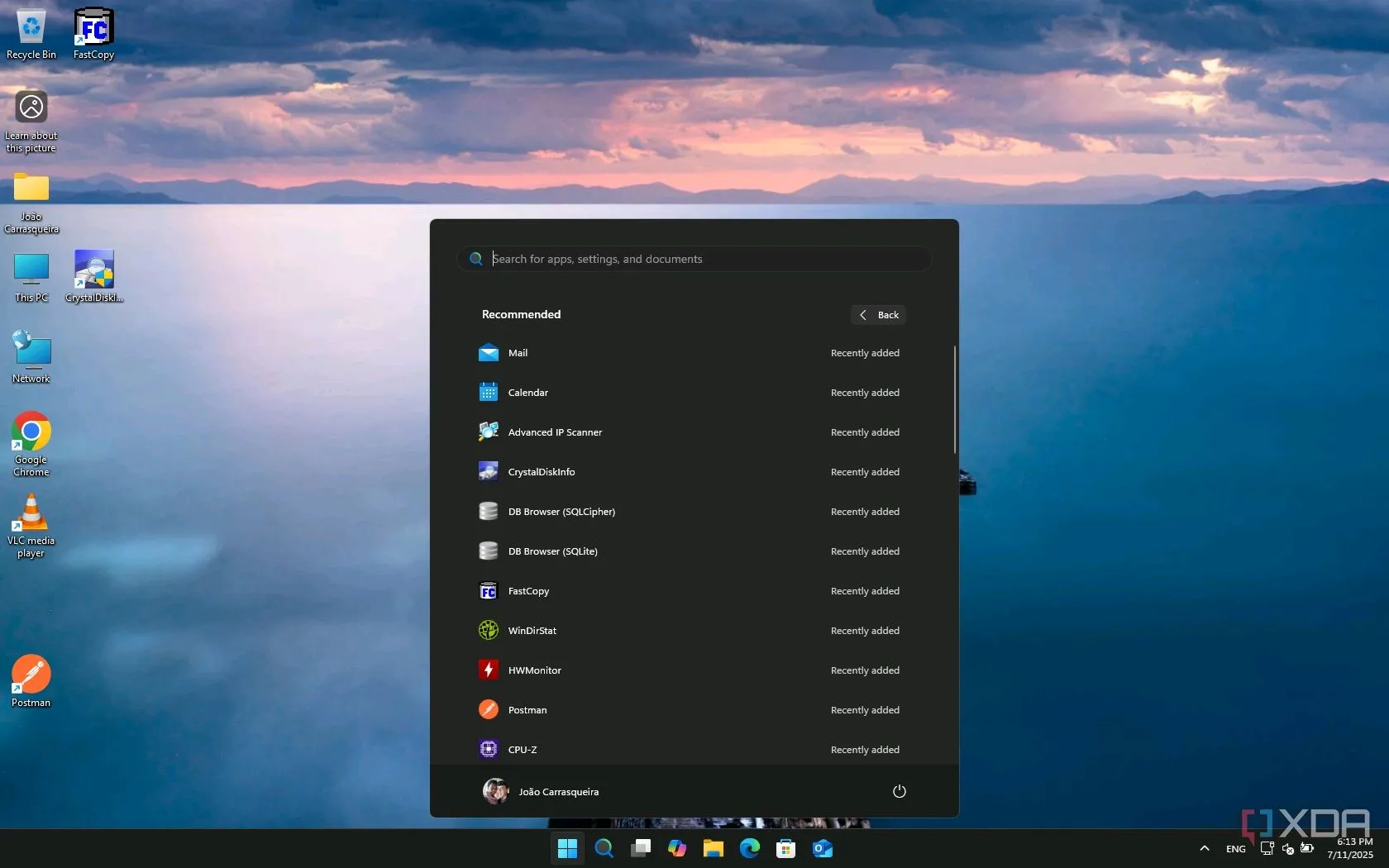 Màn hình Windows 11 với Start Menu hiển thị danh sách dài các ứng dụng đã cài đặt gần đây
Màn hình Windows 11 với Start Menu hiển thị danh sách dài các ứng dụng đã cài đặt gần đây
Trong một số trường hợp, đám mây thậm chí còn quan trọng để quá trình di chuyển này hoạt động bình thường. Ví dụ, nếu bạn muốn giữ cấu hình hồ sơ Windows Terminal của mình trên bản cài đặt mới, bạn có thể lưu trữ tệp cấu hình trong OneDrive và để nó được kéo về trên bản cài đặt mới, như script ví dụ đã làm.
Đơn giản hóa quá trình di chuyển hệ thống
Đối với người dùng thông thường chỉ cần đặt lại PC của họ mỗi khi gặp vấn đề nghiêm trọng, loại hệ thống này mất quá nhiều thời gian để thiết lập nên không thực sự đáng giá. Tuy nhiên, nếu bạn là người thường xuyên gặp sự cố với Windows và cần một bản cài đặt sạch, thì việc dành thời gian cấu hình đầy đủ quy trình này là hoàn toàn xứng đáng. Nó giúp bạn dễ dàng sao chép một hệ thống cơ bản với tất cả các chương trình bạn cần, với thời gian chết ít hơn đáng kể trong quá trình di chuyển.